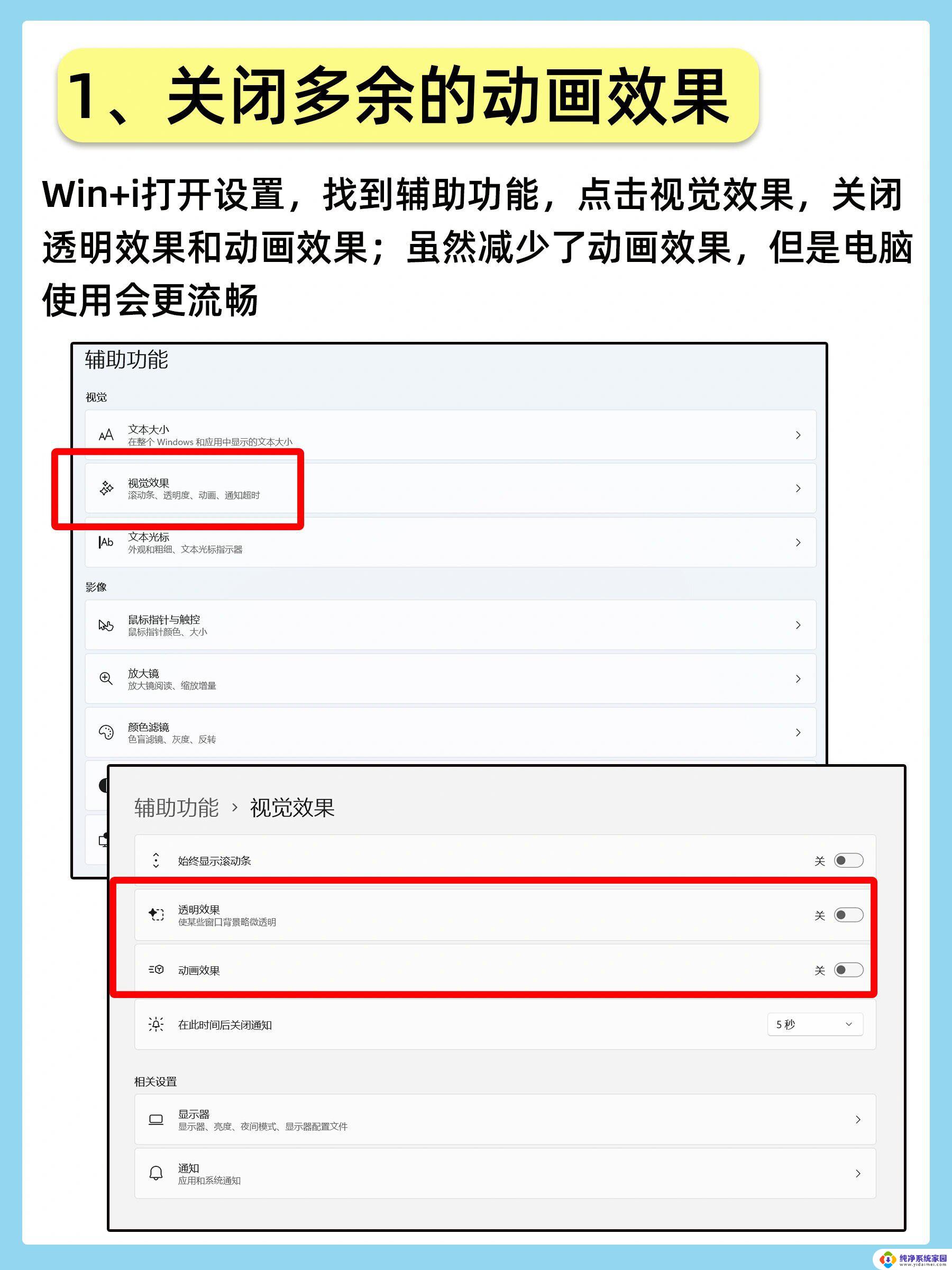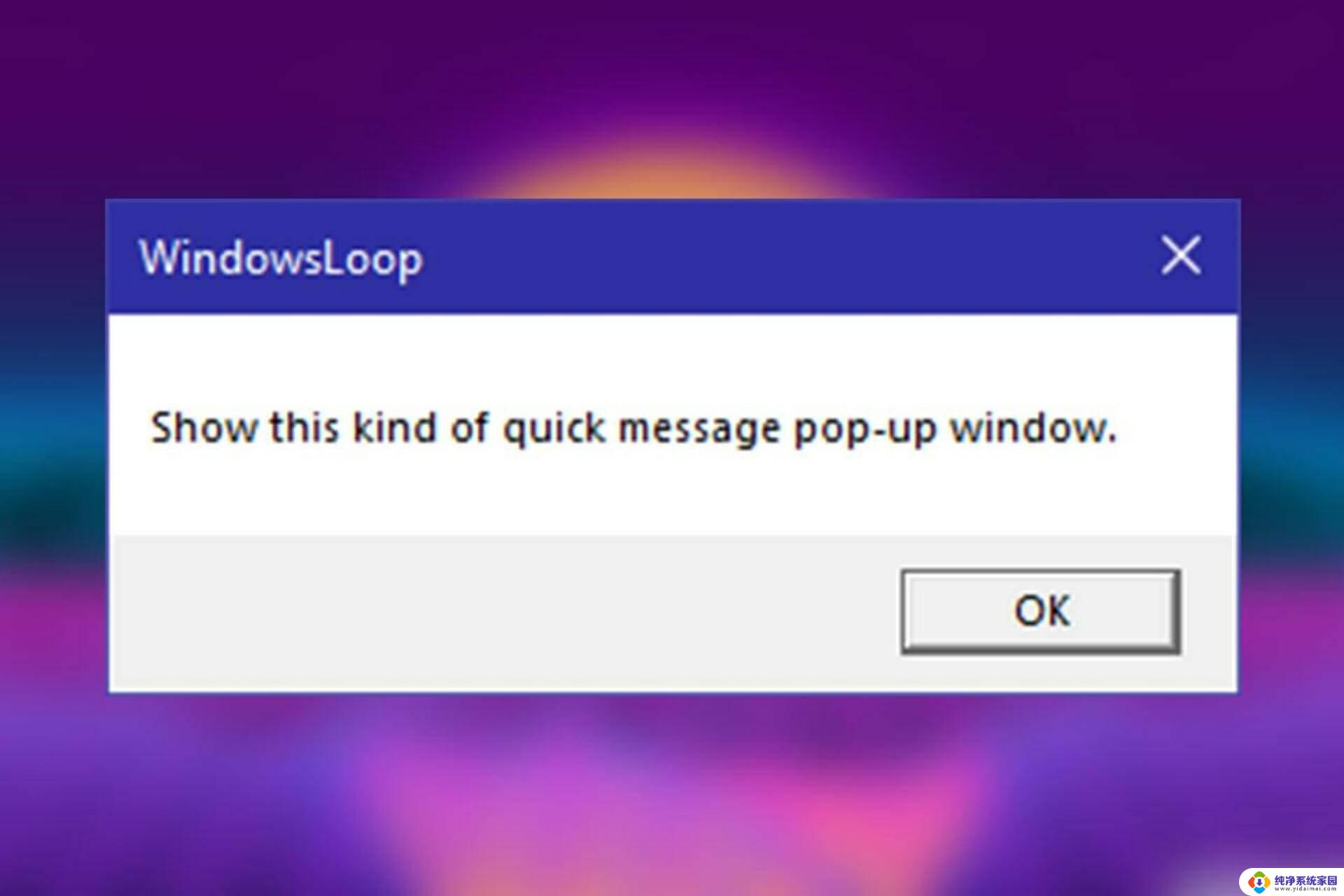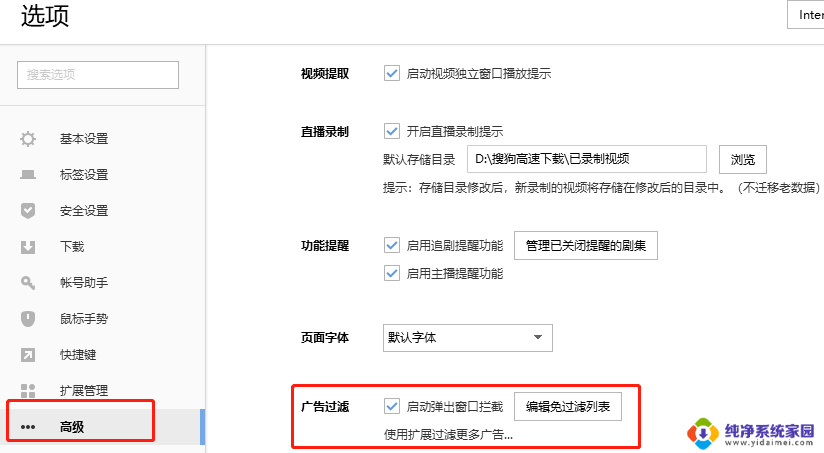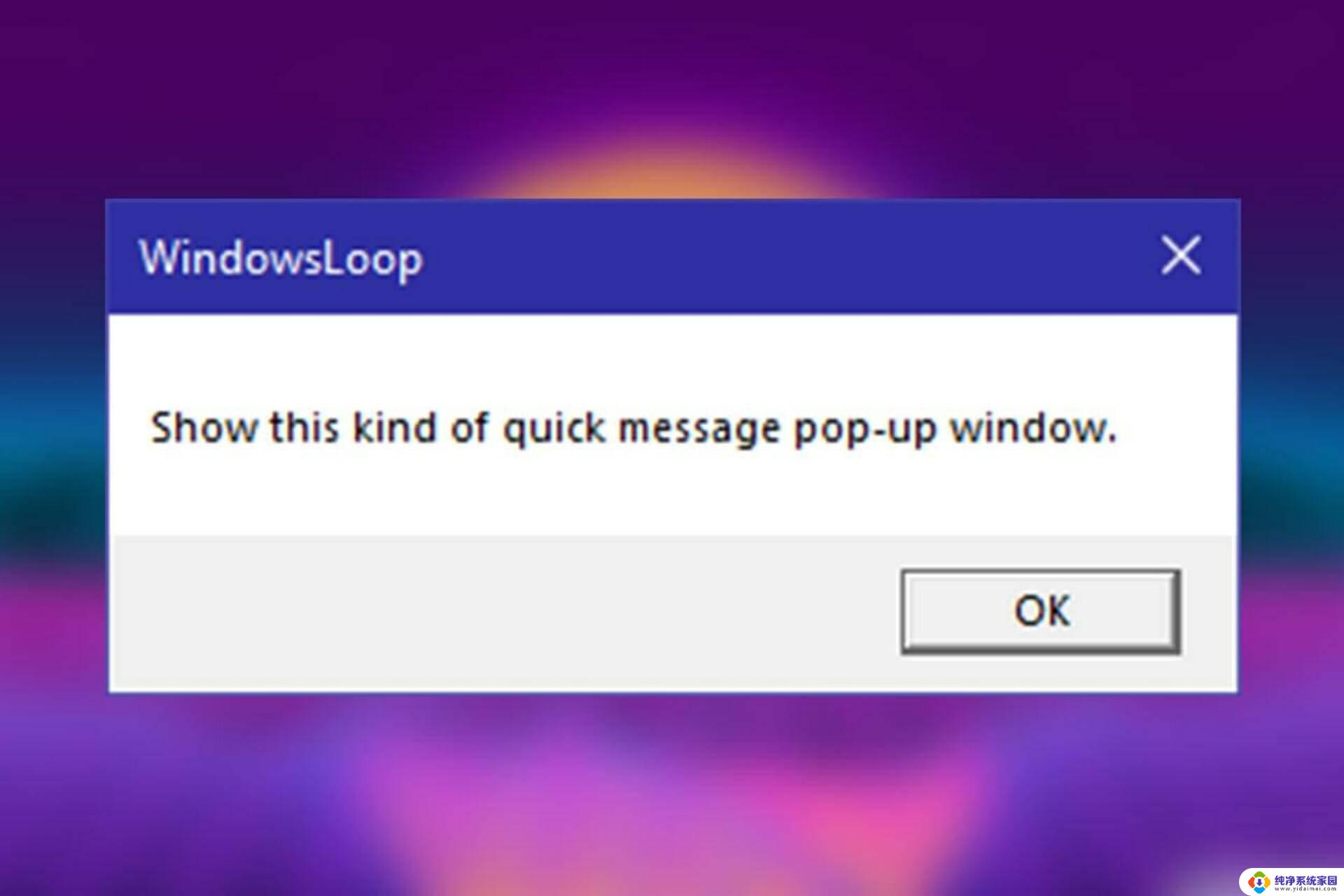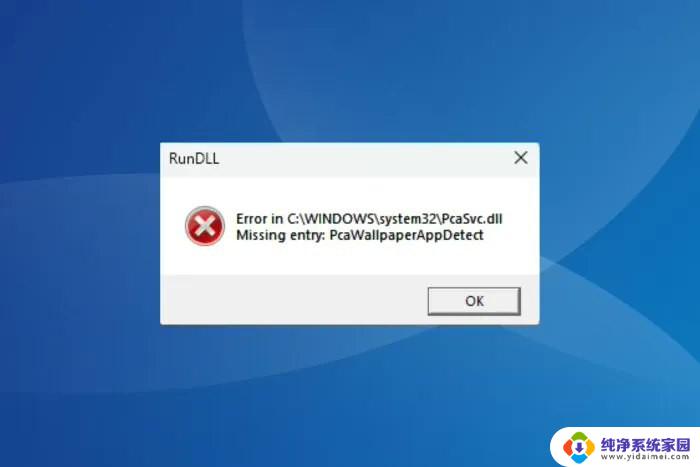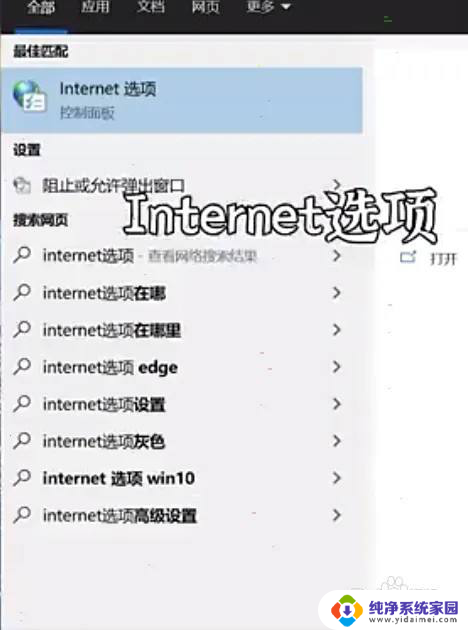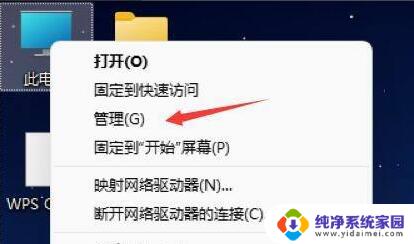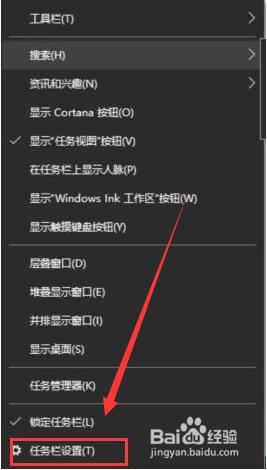win11电脑弹窗广告怎么关闭 Win11开机弹窗广告怎么关闭
更新时间:2024-05-02 17:04:10作者:jiang
Win11电脑弹窗广告一直是使用Win11系统用户们头疼的问题之一,每当我们开启电脑时,总会不期而至地弹出一些广告窗口,打扰了我们的正常使用。如何关闭Win11开机弹窗广告呢?在这篇文章中我们将为大家详细介绍几种方法,帮助您轻松解决这个烦人的问题。
具体步骤:
1.01.首先右键点击桌面上的“此电脑”,选择其中的“管理”。
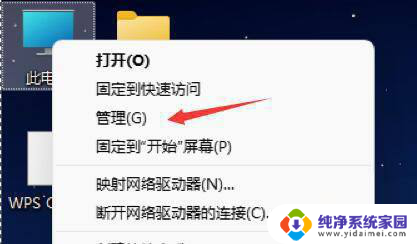
2.02.接着展开任务计划程序,点开“任务计划程序库”。
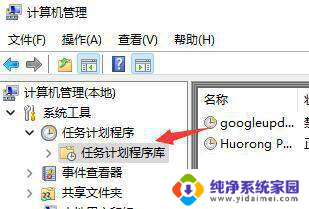
3.03.除了开机程序、杀毒软件外,其他的程序都可以右键选中。然后将它“禁用”就可以了。
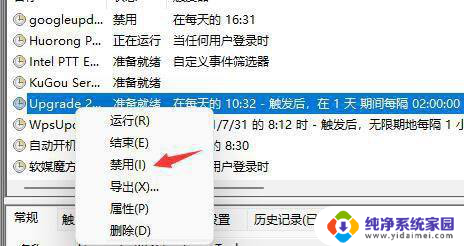
以上就是关于如何关闭Win11电脑弹窗广告的全部内容,如果您遇到类似情况,可以按照以上方法解决。